Telewizor LG bez dźwięku: 12 najlepszych poprawek
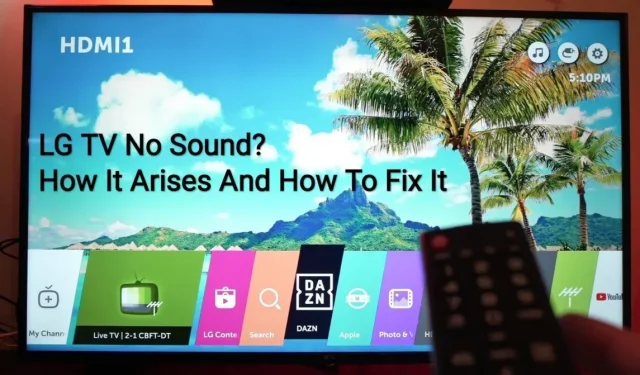
Dowiedzenie się, dlaczego nagle pojawia się problem „LG TV no sound”, może być przytłaczające, zwłaszcza gdy masz gości w domu. Chociaż problem nie jest rzadkością, zgłaszają go prawie wszyscy użytkownicy LG, każdy nietechniczny facet może napotkać problem.
Jeśli należysz do tej kategorii i szukasz łatwego rozwiązania, w którym nie musisz sięgać do źródła problemu, aby to naprawić, robisz to, a dźwięk zostaje naprawiony i pojawia się, to jest właściwe miejsce na to samo!
Ten artykuł pomoże Ci ustalić, dlaczego w telewizorze LG nie ma dźwięku, oraz podstawowe poprawki, które można ominąć, aby uzyskać szybkie rezultaty.
Najpierw przyjrzyjmy się przyczynom, które mogą powodować problem.
Co powoduje problemy z dźwiękiem w telewizorze LG?
W telewizorze LG może nie być dźwięku z powodu problemów z kablem HDMI, portem HDMI, gniazdem RCA lub ustawieniami dźwięku telewizora. Jeśli nie ma dźwięku na żadnym kanale telewizyjnym, może to być spowodowane ustawieniami dźwięku telewizora, błędami oprogramowania układowego, problemami z połączeniem lub ustawieniami głośności.
- Telewizor LG HDMI Audio/dźwięk nie działa
- Gratis kabel HDMI
- Starsza wersja telewizora LG
- Wyjście urządzenia zewnętrznego
- Zły kabel HDMI
- Uszkodzony port HDMI
- Głośność wyłączona lub zbyt niska
Ponadto istnieją inne powody.
- Telewizor LG HDMI Audio/dźwięk nie działa
Dźwięk może nie działać z powodu kabla HDMI lub urządzeń podłączonych do kabla HDMI. Dopóki dźwięk telewizora jest w porządku, inne kanały wejściowe i telewizja na żywo będą działać.
- Gratis kabel HDMI
Innym częstym powodem braku dźwięku w telewizorze LG jest luźny kabel HDMI. Można go poluzować z boku telewizora lub z boku urządzenia zewnętrznego. W takim przypadku spróbuj poruszyć kablem lub wepchnąć go tak daleko, jak to możliwe.
- Starsza wersja telewizora LG
Może to być nawet błąd oprogramowania układowego powodujący brak dźwięku. Firma LG stale wydaje nowe aktualizacje, dlatego warto rozważyć aktualizację telewizora i podłączonych do niego urządzeń zewnętrznych.
Jeśli to nadal nie rozwiąże problemu, może to być nowy błąd, o którym firma LG prawdopodobnie nie wie. Powinieneś skontaktować się z ich zespołem pomocy technicznej i powiadomić ich.
Na przykład niektóre osoby stwierdziły, że dźwięk przestał działać za pomocą wbudowanej aplikacji Netflix. Firma LG zaleciła prawidłowe zamknięcie aplikacji za pomocą aplikacji Exit App, ale po tym, jak niektóre osoby stwierdziły, że problem nadal występuje, wydali aktualizację, aby to naprawić.
- Wyjście urządzenia zewnętrznego
Dzieje się tak, gdy ustawienia urządzenia zewnętrznego uniemożliwiają odtwarzanie dźwięku. Chodzi głównie o komputery. Sprawdź, czy telewizor LG jest wybrany w ustawieniach wyjścia dźwięku na komputerze.
Może być konieczne skontaktowanie się z producentem komputera w sprawie błędu, jeśli go nie widzisz.
Aby przetestować to w systemie macOS, wykonaj następujące kroki.
- Przejdź do menu Apple.
- Wybierz Ustawienia dźwięku.
- Kliknij Dźwięk.
- Znajdź konkluzję.
Aby to sprawdzić w systemie Windows, wykonaj następujące kroki.
- Przejdź do menu startowego.
- Znajdź Panel sterowania.
- Wybierz Dźwięki.
- Wybierz Odtwarzanie.
- Zły kabel HDMI
Kabel HDMI może być uszkodzony. Możesz użyć tego samego kabla do innego telewizora, aby przetestować. Jeśli to nie działa, oznacza to, że sam kabel jest uszkodzony.
Kable HDMI zwykle można znaleźć za mniej niż 20 USD. Jeśli umieścisz urządzenie zewnętrzne obok telewizora, możesz kupić kabel HDMI o długości 6 stóp.
- Uszkodzony port HDMI
Jeśli uważasz, że kabel HDMI jest w porządku, spróbuj podłączyć kabel do innego portu HDMI w telewizorze. Jeśli teraz działa, oznacza to, że port HDMI był uszkodzony.
W takim przypadku port HDMI będzie wymagał naprawy, która kosztuje od 100 do 300 USD, lub wymiany, która kosztuje od 200 do 350 USD.
- Głośność wyłączona lub zbyt niska
Dźwięk telewizora może być wyciszony lub zbyt cichy. Upewnij się, że jest powyżej 10. To łatwa poprawka.
Jak naprawić problem z dźwiękiem w telewizorze LG?
Teraz, gdy już wiesz, co powoduje problemy z dźwiękiem w telewizorze LG, spójrzmy na kilka poprawek, aby rozwiązać to samo.
- Sprawdź, czy telewizor LG jest wyciszony
- Dostosowywanie ustawień dźwięku telewizora LG
- Wypróbuj inny kabel HDMI ARC lub kabel optyczny
- Przełącz port HDMI
- Sprawdź podłączony telewizor/dekoder telewizji kablowej
- Zaktualizuj oprogramowanie telewizora LG
- Przywracanie ustawień fabrycznych telewizora LG
- Zresetuj telewizor LG bez pilota
- Zainstaluj ponownie przewód zasilający z tyłu telewizora LG
- Sprawdź podłączony zestaw słuchawkowy
- Sprawdź gwarancję na telewizor LG.
- Skontaktuj się z pomocą techniczną telewizorów LG
Poniżej znajduje się szczegółowe wyjaśnienie każdego z nich.
1. Sprawdź, czy telewizor LG jest wyciszony.
Podczas oglądania mogłeś przypadkowo nacisnąć przycisk wyciszania na pilocie telewizora LG. Dzieje się. Lub twoje zwierzę mogło to zrobić przez pomyłkę. A może nawet pilot nie działa poprawnie, dlatego wysyłanie losowych sygnałów do telewizora spowodowało, że sam się wyciszył. We wszystkich tych sytuacjach na telewizorze LG nie będzie dźwięku.
Jednak chwyć pilota LG, zwiększ głośność i upewnij się, że nie jest wyciszony.
2. Dostosuj ustawienia dźwięku telewizora LG.
Możesz dostosować ustawienia dźwięku w zaledwie czterech krokach. Wypróbowanie każdej z czterech kombinacji z pewnością rozwiąże problemy z dźwiękiem w telewizorze LG.
- Wyłącz inteligentny tryb dźwięku
Najpierw musisz wyłączyć tryb Smart Sound w telewizorze LG. Aby to zrobić, wykonaj następujące kroki.
- Otwórz ustawienia telewizora, naciskając przycisk Temat/Inteligentny na pilocie telewizora.
- Przejdź do zakładki Dźwięk.
- Przełącz tryb Smart Sound i wyłącz go.
- Przełączanie dźwięku cyfrowego z automatycznego na PCM
Wielu rozwiązało ten problem, zmieniając ustawienia audio z Auto na PCM.
Aby wprowadzić zmiany, wykonaj poniższe czynności.
- Przejdź do ustawień.
- Znajdź wszystkie ustawienia.
- Kliknij Dźwięk.
- Na stronie ustawień audio kliknij „Wyjście dźwięku”.
- Znajdź Optyczne i ustaw Cyfrowe wyjście dźwięku na PCM.
- Nie wyłączaj LG Sound Sync.
Dźwięk Twojego telewizora LG powinien teraz zacząć działać.
- Wyłącz Dolby Atmos
Digital Optical nie obsługuje Dolby Atmos, ponieważ nie może przesyłać kodeków audio Dolby Digital Plus i Dolby True HD.
Dlatego Dolby Atmos należy wyłączyć za pomocą cyfrowej opcji optycznej, jak pokazano w poprzednim kroku. Wyłączenie jest proste. Po prostu wykonaj następujące kroki.
- Znajdź Ustawienia.
- Przejdź do opcji „Dźwięk”.
- Znajdź Dolby Atmos i wyłącz go.
- Przełącz opcje wyjścia audio
W telewizorze LG dostępne są różne opcje wyjścia audio, w tym wbudowany głośnik telewizora, złącze HDMI Arc, złącze optyczne, a nawet urządzenie Bluetooth.
Spróbuj przełączać się między opcjami, aby rozwiązać problem z dźwiękiem w telewizorze LG.
- Wewnętrzny głośnik telewizora
- ArcHDMI
- Wewnętrzny głośnik telewizora + optyczny
- optyczny
Jeśli nie korzystasz z wewnętrznego mówienia w telewizorze, podłącz działający optyczny cyfrowy kabel audio lub kabel HDMI, w zależności od wybranej opcji.
3. Wypróbuj inny kabel HDMI arc lub kabel optyczny
Do podłączenia urządzenia zewnętrznego do telewizora LG można użyć kabla HDMI lub optycznego cyfrowego kabla audio.
Jeśli telewizor LG jest podłączony do listwy dźwiękowej lub amplitunera A/V z HDMI i wybrano opcję HDMI Arc w ustawieniach wyjścia dźwięku, telewizor LG Smart TV prawdopodobnie nie może przesyłać dźwięku przez HDMI Arc z powodu usterki (przewodu).
W takim przypadku kabel może wymagać wymiany.
To samo dotyczy optycznych kabli audio.
4. Przełącz port HDMI
Czasami, gdy telewizor LG nie odtwarza dźwięku przez HDMI Arc, problem może dotyczyć portu, a nie kabla.
Możesz więc spróbować podłączyć HDMI do innego portu.
Upewnij się również, że jest prawidłowo zainstalowany i nie chwieje się.
5. Sprawdź podłączony telewizor/dekoder telewizji kablowej
Jeśli masz podłączoną telewizję kablową/dekoder, taki jak Roku, Amazon Fire TV lub konsolę do gier, problem z dźwiękiem może być związany z dekoderem, a nie z telewizorem.
Byłoby pomocne, gdybyś wykonał następujące kontrole:
- Upewnij się, że nie jest odłączony od samego pudełka.
- Upewnij się, że głośność jest wysoka.
- Sprawdź ustawienia dźwięku/dźwięku i przełącz się na HDMI lub PCM (optyczny).
6. Zaktualizuj oprogramowanie telewizora LG.
Przestarzałe oprogramowanie może być również przyczyną braku dźwięku na tym telewizorze LG. W takim przypadku należy zaktualizować oprogramowanie do najnowszej wersji oprogramowania układowego.
Postępuj zgodnie z tymi instrukcjami, aby sprawdzić dostępność aktualizacji i zainstalować je.
- Naciśnij przycisk Home lub Settings na pilocie.
- Po kliknięciu ikony „Ustawienia” w prawym górnym rogu kliknij „Wszystkie ustawienia” w prawym dolnym rogu.
- Przejdź do karty Ogólne, przewiń w dół, znajdź Informacje o tym telewizorze i kliknij na nią.
- Będzie widoczna aktualna wersja oprogramowania telewizora; kliknij „Sprawdź dostępność aktualizacji”.
- Jeśli dostępna jest aktualizacja, pobierz ją i zainstaluj.
- Po zainstalowaniu aktualizacji telewizor automatycznie uruchomi się ponownie.
- Dźwięk telewizora LG powinien teraz działać.
Jeśli napotkasz problemy z aktualizacją oprogramowania, oto jak je naprawić, korzystając z metody ręcznej aktualizacji.
- Odwiedź stronę wsparcia oprogramowania i sterowników firmy LG .
- Znajdź numer modelu swojego urządzenia i wybierz go z listy.
- Włóż dysk flash USB do komputera i utwórz folder o nazwie LG_DTV w folderze dysku.
- Pobierz najnowszy plik ZIP oprogramowania na swój komputer.
- Po pobraniu otwórz i rozpakuj plik zip do folderu LG DTV na pamięci USB.
- Wyjmij dysk USB z komputera i włóż go do portu USB telewizora.
Folder musi mieć nazwę dokładnie tak, jak powiedzieliśmy, aby można go było znaleźć na dysku USB.
- Telewizor wyświetli komunikat Gotowy do aktualizacji USB, jeśli został odpowiednio nazwany. Kliknij „Zainstaluj”, aby go zainstalować.
- Po instalacji wyłącz telewizor na kilka sekund, a następnie włącz go ponownie, aby dokończyć aktualizację.
7. Przywróć ustawienia fabryczne telewizora LG
Przywrócenie ustawień fabrycznych przywróci telewizor do domyślnych ustawień fabrycznych. Znany również jako twardy reset, zmieni wszelkie ustawienia audio w telewizorze, które wprowadziłeś po swojej stronie.
Wykonaj poniższe czynności, aby przywrócić ustawienia fabryczne telewizora LG.
- Przejdź do ustawień.
- Znajdź wszystkie ustawienia.
- Wybierz Ogólne.
- Przewiń w dół i kliknij „Przywróć oryginalne ustawienia”.
- Potwierdź i zresetuj.
- Wybierz wszystkie opcje resetowania i kontynuuj.
Dźwięk telewizora powinien teraz działać.
8. Przywracanie ustawień fabrycznych telewizora LG bez pilota
Aby to zrobić, będziesz potrzebować pilota do telewizora LG. Co zrobić, jeśli go zgubiłeś? W takiej sytuacji wykonaj poniższe czynności i zresetuj telewizor bez pilota.
- Naciśnij przycisk Home lub Z z boku telewizora.
- Aby przejść do głównych, naciśnij głośność lub kanał w górę.
- Wybierz Resetuj domyślne.
- Jeśli ustawiłeś hasło, może cię o to poprosić.
9. Zresetuj przewód zasilający z tyłu telewizora.
Aby zresetować przewód zasilający z tyłu telewizora, wykonaj następujące czynności:
- Odłącz telewizor od sieci w głównym punkcie kontrolnym.
- Naciśnij i przytrzymaj przycisk zasilania na telewizorze przez kilka sekund.
- Pozostaw telewizor odłączony na kilka minut.
- Ponownie podłącz telewizor i włącz go za pomocą przycisku zasilania na telewizorze, a nie na pilocie.
10. Sprawdź, czy zestaw słuchawkowy jest podłączony
Jest to przeznaczone głównie dla graczy, którzy używają podłączonych zestawów słuchawkowych, aby poprawić swoje wrażenia z gry. Jeśli nadal nie słyszysz dźwięku, spróbuj sprawdzić, czy w porcie zestawu słuchawkowego nie ma zanieczyszczeń.
Problem może polegać na tym, że zestaw słuchawkowy nie przesyła do Ciebie dźwięku. Jeśli tak, nie rób nic z telewizorem i kup nowe zestawy słuchawkowe.
11. Sprawdź gwarancję na telewizor LG.
Jeśli po wykonaniu wszystkich powyższych czynności nadal nie ma dźwięku, może być konieczne sprawdzenie gwarancji telewizora.
12. Skontaktuj się z pomocą techniczną LG TV
Jeśli nadal nie możesz wydobyć dźwięku z telewizora, skontaktuj się z pomocą techniczną LG TV , aby to sprawdzić.
Wniosek
Więc proszę bardzo. Dlatego istnieje wiele powodów, dla których dźwięk może nie dochodzić z telewizora LG. Pomocne byłoby wypróbowanie wszystkich powyższych rozwiązań, aby dźwięk telewizora działał.
Jeśli masz jakiekolwiek wątpliwości co do braku dźwięku w telewizorze LG, skontaktuj się z nami za pośrednictwem komentarzy.
Często zadawane pytania (FAQ)
Dlaczego na moim telewizorze LG nie ma dźwięku?
Przyczyn braku dźwięku w telewizorze LG może być wiele i może być ich wiele, a wszystkie zostały szczegółowo opisane powyżej.
Jak przywrócić dźwięk w telewizorze LG?
Wyjście audio musi być ustawione na „Wewnętrzne głośniki telewizora + wyjście audio (optyczne)” lub „Wewnętrzny głośnik telewizora”.
Co to jest opcja „Sound Out” w telewizorze LG?
Wybierz „Wyjście audio” i wybierz opcję „Użyj głośnika telewizora”. Spowoduje to zaprogramowanie telewizora do podłączania dźwięku przez głośniki wewnętrzne i przesyłania przez głośniki zewnętrzne.



Dodaj komentarz